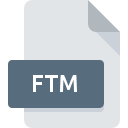
Bestandsextensie FTM
Micrografx Font Format
-
Category
-
Populariteit2.7 (4 votes)
Wat is FTM bestand?
FTM bestandsnaam achtervoegsel wordt meestal gebruikt voor Micrografx Font Format bestanden. FTM bestandsformaat is compatibel met software die kan worden geïnstalleerd op Windows systeemplatform. FTM-bestand behoort net als 109 andere bestandsnaamextensies in onze database tot de categorie Lettertypebestanden. iGrafx Designer ondersteunt FTM-bestanden en is het meest gebruikte programma om dergelijke bestanden te verwerken, maar 1 andere tools kunnen ook worden gebruikt. iGrafx Designer software is ontwikkeld door Corel Corporation, en op de officiële website kunt u meer informatie vinden over FTM-bestanden of het iGrafx Designer softwareprogramma.
Programma's die FTM bestandsextensie ondersteunen
Programma's die FTM-bestanden aankunnen zijn als volgt. Bestanden met de extensie FTM zijn, net als andere bestandsindelingen, te vinden op elk besturingssysteem. De bestanden in kwestie kunnen worden overgedragen naar andere apparaten, mobiel of stationair, maar mogelijk zijn niet alle systemen in staat om dergelijke bestanden correct te verwerken.
Hoe open je een FTM-bestand?
Problemen met de toegang tot FTM kunnen verschillende oorzaken hebben. Gelukkig kunnen de meest voorkomende problemen met FTM-bestanden worden opgelost zonder diepgaande IT-kennis, en vooral in enkele minuten. Hierna volgt een lijst met richtlijnen die u helpen bij het identificeren en oplossen van bestandsgerelateerde problemen.
Stap 1. Verkrijg de iGrafx Designer
 Problemen met het openen en werken met FTM-bestanden hebben hoogstwaarschijnlijk te maken met het feit dat er geen goede software compatibel is met FTM-bestanden op uw machine. De meest voor de hand liggende oplossing is om iGrafx Designer of één voor de vermelde programma's te downloaden en te installeren: iGrafx FlowCharter. Bovenaan de pagina vindt u een lijst met alle programma's die zijn gegroepeerd op basis van ondersteunde besturingssystemen. Als u iGrafx Designer installatieprogramma op de veiligste manier wilt downloaden, raden wij u aan om de website Corel Corporation te bezoeken en te downloaden van hun officiële repositories.
Problemen met het openen en werken met FTM-bestanden hebben hoogstwaarschijnlijk te maken met het feit dat er geen goede software compatibel is met FTM-bestanden op uw machine. De meest voor de hand liggende oplossing is om iGrafx Designer of één voor de vermelde programma's te downloaden en te installeren: iGrafx FlowCharter. Bovenaan de pagina vindt u een lijst met alle programma's die zijn gegroepeerd op basis van ondersteunde besturingssystemen. Als u iGrafx Designer installatieprogramma op de veiligste manier wilt downloaden, raden wij u aan om de website Corel Corporation te bezoeken en te downloaden van hun officiële repositories.
Stap 2. Controleer of u de nieuwste versie van iGrafx Designer hebt
 Als iGrafx Designer al op uw systemen is geïnstalleerd en FTM bestanden nog steeds niet correct worden geopend, controleer dan of u de nieuwste versie van de software hebt. Soms introduceren softwareontwikkelaars nieuwe formaten in plaats van die al worden ondersteund, samen met nieuwere versies van hun toepassingen. Als u een oudere versie van iGrafx Designer hebt geïnstalleerd, ondersteunt deze mogelijk de FTM-indeling niet. De meest recente versie van iGrafx Designer is achterwaarts compatibel en kan bestandsformaten verwerken die worden ondersteund door oudere versies van de software.
Als iGrafx Designer al op uw systemen is geïnstalleerd en FTM bestanden nog steeds niet correct worden geopend, controleer dan of u de nieuwste versie van de software hebt. Soms introduceren softwareontwikkelaars nieuwe formaten in plaats van die al worden ondersteund, samen met nieuwere versies van hun toepassingen. Als u een oudere versie van iGrafx Designer hebt geïnstalleerd, ondersteunt deze mogelijk de FTM-indeling niet. De meest recente versie van iGrafx Designer is achterwaarts compatibel en kan bestandsformaten verwerken die worden ondersteund door oudere versies van de software.
Stap 3. Wijs iGrafx Designer aan FTM bestanden toe
Als u de nieuwste versie van iGrafx Designer hebt geïnstalleerd en het probleem blijft bestaan, selecteert u dit als het standaardprogramma om FTM op uw apparaat te beheren. De methode is vrij eenvoudig en varieert weinig tussen besturingssystemen.

De eerste keuze-applicatie selecteren in Windows
- Klik met de rechtermuisknop op FTM om een menu te openen waaruit u de optie selecteren
- Selecteer vervolgens de optie en open vervolgens met de lijst met beschikbare applicaties
- Als u het proces wilt voltooien, selecteert item en selecteert u met de bestandsverkenner de iGrafx Designer installatiemap. Bevestig door aan te Altijd deze app gebruiken voor het openen van FTM-bestanden openen en op klikken.

De eerste keuze-applicatie selecteren in Mac OS
- Door met de rechtermuisknop op het geselecteerde FTM-bestand te klikken, opent u het bestandsmenu en kiest u
- Ga door naar de sectie . Als deze is gesloten, klikt u op de titel voor toegang tot de beschikbare opties
- Selecteer de juiste software en sla uw instellingen op door op wijzigen te klikken
- Als u de vorige stappen hebt gevolgd, verschijnt een bericht: Deze wijziging wordt toegepast op alle bestanden met de extensie FTM. Klik vervolgens op de knop om het proces te voltooien.
Stap 4. Controleer FTM op fouten
Mocht het probleem na het uitvoeren van de stappen 1-3 nog steeds optreden, controleer dan of het FTM-bestand geldig is. Het niet kunnen openen van het bestand kan te maken hebben met verschillende problemen.

1. Controleer het FTM-bestand op virussen of malware
Als FTM inderdaad is geïnfecteerd, is het mogelijk dat de malware het openen blokkeert. Het wordt aanbevolen om het systeem zo snel mogelijk op virussen en malware te scannen of een online antivirusscanner te gebruiken. Als de scanner heeft vastgesteld dat het FTM-bestand onveilig is, volg dan de instructies van het antivirusprogramma om de dreiging te neutraliseren.
2. Zorg ervoor dat het bestand met de extensie FTM compleet en foutloos is
Hebt u het betreffende FTM-bestand van een andere persoon ontvangen? Vraag hem / haar om het nog een keer te verzenden. Tijdens het kopieerproces van het bestand kunnen fouten optreden waardoor het bestand onvolledig of beschadigd is. Dit kan de oorzaak zijn van problemen met het bestand. Als het FTM-bestand slechts gedeeltelijk van internet is gedownload, probeer het dan opnieuw te downloaden.
3. Zorg ervoor dat u over de juiste toegangsrechten beschikt
Het is mogelijk dat het betreffende bestand alleen toegankelijk is voor gebruikers met voldoende systeemrechten. Meld u af bij uw huidige account en meld u aan bij een account met voldoende toegangsrechten. Open vervolgens het bestand Micrografx Font Format.
4. Zorg ervoor dat het systeem voldoende middelen heeft om iGrafx Designer uit te voeren
Als het systeem onvoldoende bronnen heeft om FTM-bestanden te openen, probeer dan alle actieve applicaties te sluiten en probeer het opnieuw.
5. Controleer of u de nieuwste updates voor het besturingssysteem en stuurprogramma's hebt
Actueel systeem en stuurprogramma's maken uw computer niet alleen veiliger, maar kunnen ook problemen met het Micrografx Font Format -bestand oplossen. Het kan zijn dat de FTM-bestanden correct werken met bijgewerkte software die enkele systeemfouten verhelpt.
Wilt u helpen?
Als je nog meer informatie over de bestandsextensie FTM hebt, zullen we je dankbaar zijn als je die wilt delen met de gebruikers van onze site. Gebruik het formulier hier en stuur ons je informatie over het FTM-bestand.

 Windows
Windows 

